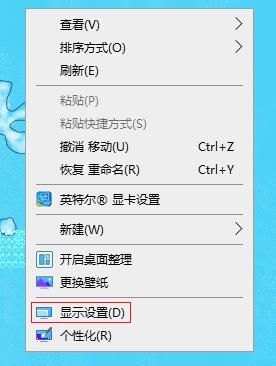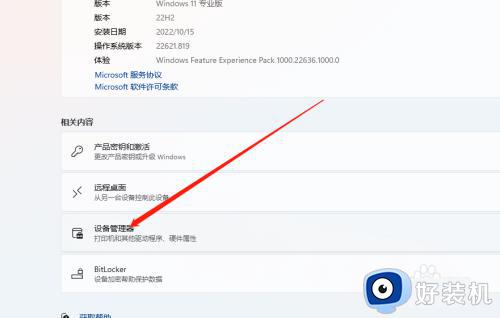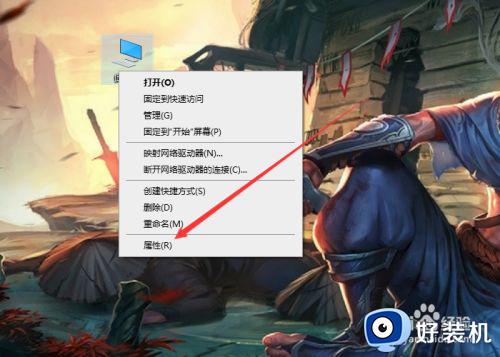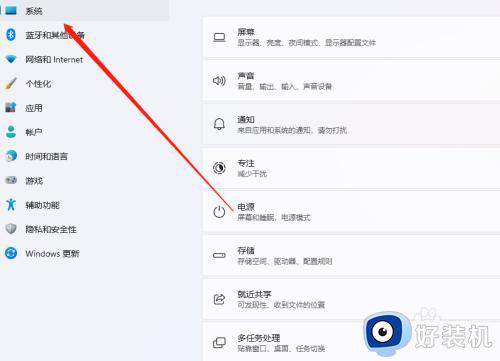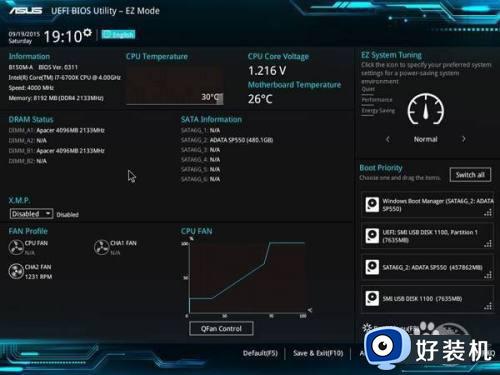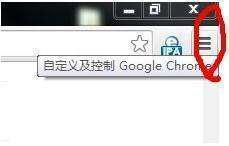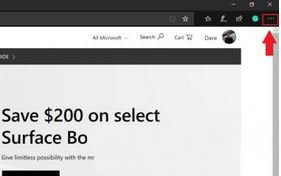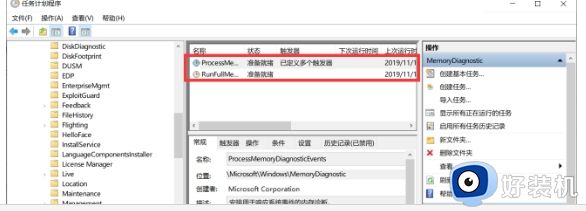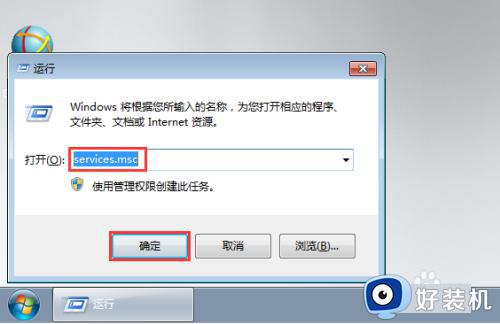电脑显示屏老是跳闪怎么回事 电脑开机一闪一闪的怎么弄
时间:2021-01-18 09:25:44作者:huige
很多小伙伴在使用电脑的时候,发现有时候会出现这样的现象,就是电脑显示屏会出现老是跳闪的情况,一闪一闪的,看着非常不舒服,那么遇到这样的问题是怎么回事呢?经过分析是因为分辨率没有调整好,我们只要调整好一下分辨率就可以解决了,现在就给大家分享一下电脑开机一闪一闪的怎么弄吧。
具体解决方法如下:
1、在电脑桌面上面单击右键选择“属性”,如图所示。
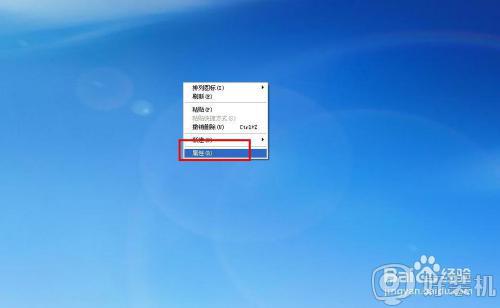
2、在打开的“显示属性”对话框中找到“屏幕分辨率”。

3、拖动屏幕分辨率图标,是分辨率发生变化,并单击“应用”按钮。

4、此时屏幕发生短时间黑屏之后出现提示对话框,单击“确定”按钮,就可以调节好屏幕分辨率了。

上面给大家讲解的就是电脑显示屏老是跳闪的详细解决方法,如果你有遇到相同情况的话,不妨可以采取上面的方法步骤来进行解决吧。